Pour appliquer un gabarit à votre document :
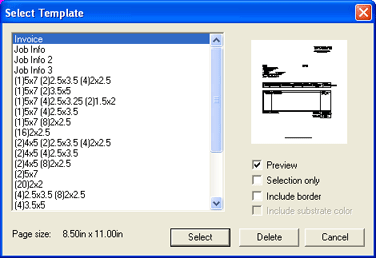
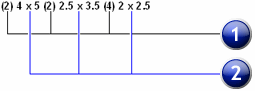
1. Nombre de copies |
2. Tailles (po) |
Aperçu |
Cochez cette option pour afficher un aperçu du gabarit. |
Sélection uniquement |
Si cette option est cochée, seuls les objets désirés du dessin original seront copiés dans le gabarit. |
Inclure la bordure |
Si cette option est cochée, la page entière du dessin jusqu'aux bordures sera copiée dans le gabarit. Si cette option est cochée, seuls les objets du dessin seront copiés. |
Inclure la couleur de substrat |
Si cette option est cochée, la couleur de substrat du dessin original sera copiée dans le gabarit. Cette option est uniquement activée si l'option Inclure la bordure est cochée. |
Lorsqu'un gabarit est appliqué à un document, toutes les dimensions et marques de repérage contenues dans le document sont converties en contours.